다음 검색에 웹사이트 또는 블로그를 등록 방법 하는 방법이 2가지가 있습니다.
하나는 기존 방식으로 다음 고객센터 검색 등록 홈을 이용하는 방법이고 또 다른 하나는 현재 베타서비스 중인 다음 웹마스터 도구를 이용해 등록하는 방법이 있습니다.
다음 웹마스터 도구는 1년 가까이 베타서비스 중이고 언제 정식 서비스가 될지 아니면 그대로 사라질지 모르기 때문에 여기서는 기존 방식인 고객센터를 통해 등록하도록 하겠습니다.
그리고 웹사이트가 아닌 블로그로 등록합니다. 블로그가 아니라 웹사 트인 경우에는 웹사이트로 등록 신청하세요.
웹사이트로 등록하는 것과 블로그로 등록 시 차이점은 다들 아시겠지만 블로그로 등록하면 블로그 영역에 노출이 됩니다. 다만 워드프레스의 경우 블로그로 등록해도 대부분 웹사이트로 등록돼 웹문서 영역에 노출됩니다.
그런데도 블로그로 등록하는 이유는 혹시나 하는 마음과 등록 절차가 더 간소하고 결과 처리가 빠르기 때문입니다.
다음 검색 등록
다음 검색 등록 홈 으로 접속합니다. 만약 이 링크로 접속이 되지 않는다면 다음 포털로 접속해 검색어 “다음 검색등록”으로 검색 후 이동합니다.
“신규 등록하기” 버튼을 클릭합니다.
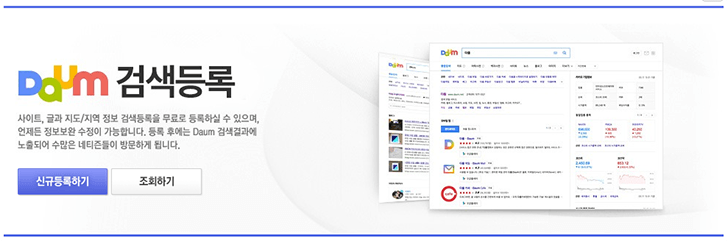
블로그 등록을 선택하고 자신의 도메인 주소 전체(https:// 포함)를 입력합니다. 예:)(https://도메인주소.com)
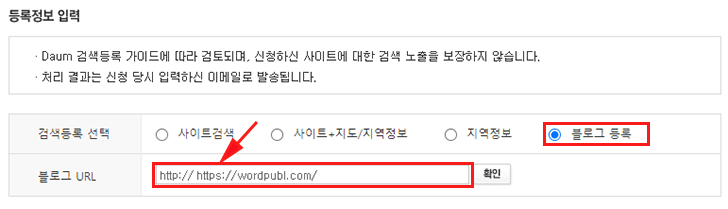
개인 정보 수집 동의 후 확인하고 다음으로 넘어갑니다.
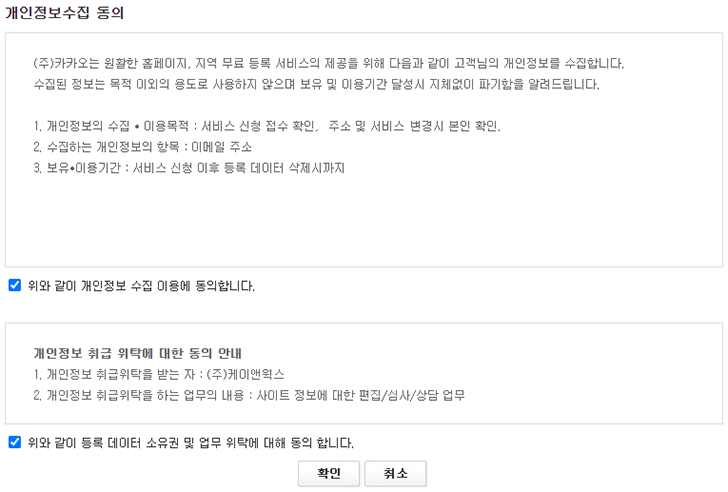
이메일 주소를 입력합니다. 여기 등록한 이메일 주소로 등록 확인 메일이 옵니다.
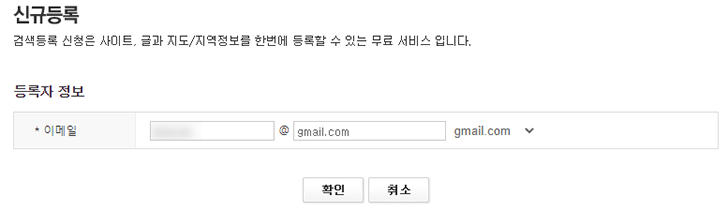
등록신청 완료 페이지로 이동되면 등록한 블로그 주소가 맞는지 확인 후 확인 버튼을 클릭합니다.
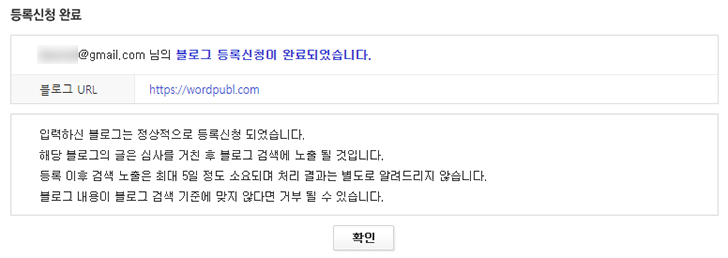
모든 절차가 완료된 후 등록한 이메일로 이동해 검색등록 신청 접수 메일을 확인합니다.
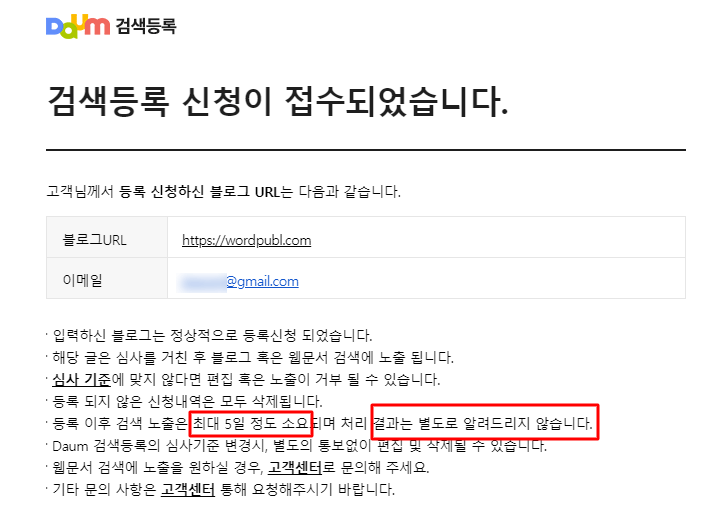
등록신청에 대해 식사 후 블로그 또는 웹문서 영역에 검색 결과가 노출된다고 합니다. 심사에 소요되는 시간은 최대 5일 정도 소요되며 그 결과를 별도로 알려주지는 않는다고 합니다.
또한 심사 기준에 맞지 않으면 검색 등록이 거부 될 수 있습니다.
등록 신청을 했지만 그 결과를 알려주지 않는다고 하니 수시로 다음 검색 결과에 반영되는지 확인해봐야겠습니다.
경험상 1시간 이내에 등록 여부를 확인할 수 있었습니다.
다음 검색에 등록되었는지 확인하는 방법은 다음 검색창에 등록한 도메인 주소 전체 또는 등록한 사이트 이름을 입력 후 검색을 하면 노출되고 있는지 확인할 수 있습니다.
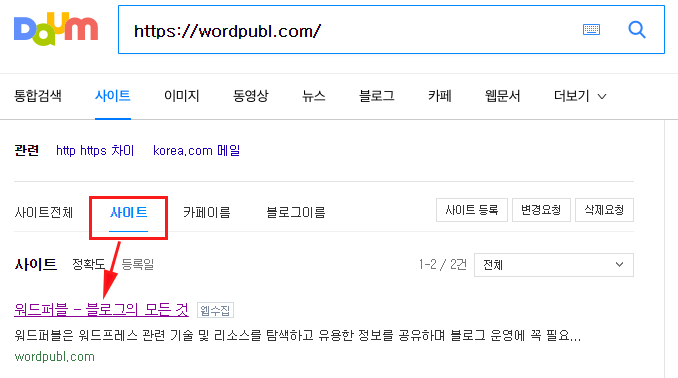
결과는 거의 즉시 확인할 수 있었지만 역시나 블로그가 아닌 사이트로 등록되었습니다.
네이버 블로그는 블로그로 등록해 주면서 왜 워드프레스는 웹사이트로 등록되는지 차별하는 것도 아니고 좀 섭섭합니다.
워드프레스가 다음 검색 결과 블로그 영역에 노출된다면 티스토리 블로그에 좋지 않기 때문일지도… 사견입니다.
검색엔진 최적화 첫 단계 검색엔진 등록 5종